
Java નો ઉપયોગ કરીને TIFF ઇમેજનું કદ બદલો
TIFF ફાઈલોની એક આગવી વિશેષતા એ છે કે સમય-સ્ટૅક અથવા ઈમેજોના z-સ્ટૅકમાં ક્રમિક ફ્રેમ્સ તરીકે બહુવિધ છબીઓ (દરેકમાં બહુવિધ ચેનલો હોય છે) સંગ્રહિત કરવાની ક્ષમતા છે. હવે આ લેખમાં, અમે TIFF ફ્રેમ કાઢવા, તેનું કદ બદલવા અને તેને સ્ટોરેજ પર અલગથી સાચવવાનાં પગલાં સમજાવવા જઈ રહ્યા છીએ. રીસાઈઝ ઈમેજ ઓનલાઈન ઓપરેશન અપડેટેડ TIFF ફ્રેમને સાચવતી વખતે નવા પરિમાણો (પહોળાઈ અને ઊંચાઈ)ને પૂર્ણ કરે છે.
છબી APIનું કદ બદલો
[Aspose.Imaging Cloud SDK for Java17 એ અમારું REST આધારિત સોલ્યુશન છે જે તમને રાસ્ટર ઈમેજીસ, મેટાફાઈલ્સ અને ફોટોશોપને વિવિધ પ્રકારના [સપોર્ટેડ ફોર્મેટ6માં પ્રોગ્રામેટિકલી એડિટ, મેનિપ્યુલેટ અને રૂપાંતરિત કરવા સક્ષમ બનાવે છે. તે TIFF ઇમેજને ચાલાકી કરવાની સુવિધા પણ આપે છે, જ્યાં અમે વ્યક્તિગત TIFF ફ્રેમ્સ પર પણ કામ કરી શકીએ છીએ. હવે, SDK ઉપયોગ સાથે પ્રારંભ કરવા માટે, અમારે Java પ્રોજેક્ટમાં તેનો સંદર્ભ ઉમેરવાની જરૂર છે. તેથી, કૃપા કરીને maven બિલ્ડ પ્રકારના પ્રોજેક્ટના pom.xml માં નીચેની વિગતો ઉમેરો.
<repositories>
<repository>
<id>aspose-cloud</id>
<name>artifact.aspose-cloud-releases</name>
<url>http://artifact.aspose.cloud/repo</url>
</repository>
</repositories>
<dependencies>
<dependency>
<groupId>com.aspose</groupId>
<artifactId>aspose-imaging-cloud</artifactId>
<version>22.4</version>
</dependency>
</dependencies>
આગળનું પગલું એ ક્લાઉડ ડેશબોર્ડ પરથી ક્લાયન્ટ ઓળખપત્ર મેળવવાનું છે અને જો તમારી પાસે એસ્પોઝ ક્લાઉડ ડેશબોર્ડ પર એકાઉન્ટ ન હોય, તો કૃપા કરીને માન્ય ઈમેલ એડ્રેસનો ઉપયોગ કરીને મફત એકાઉન્ટ બનાવો.
જાવામાં ઓનલાઈન ઈમેજનું માપ બદલો
આ વિભાગમાં, અમે અમારા TIFF પિક્ચર રિસાઈઝરને વિકસાવવા માટે GetImageFrame API નો ઉપયોગ કરવા જઈ રહ્યા છીએ. અમે ઇમેજને ક્લાઉડ સ્ટોરેજ પર પણ અપલોડ કરીશું અને ઇમેજ પેરામીટર્સ અપડેટ કર્યા પછી, રિસ્પોન્સ સ્ટ્રીમમાં સંશોધિત ઇમેજ પરત કરવામાં આવશે. મહેરબાની કરીને નોંધ કરો કે API તમને saveOtherFrames પેરામીટરનો ઉપયોગ કરીને ફોટાને જથ્થાબંધ માપ બદલવા અથવા ફક્ત ચોક્કસ TIFF ફ્રેમનું કદ બદલવા માટે સક્ષમ કરે છે.
- સૌપ્રથમ, વ્યક્તિગત કરેલ ક્લાયંટ ઓળખપત્રોનો ઉપયોગ કરીને ImagingApi નો એક ઑબ્જેક્ટ બનાવો
- બીજું, readAllBytes(…) પદ્ધતિનો ઉપયોગ કરીને પ્રથમ TIFF ઈમેજની સામગ્રી વાંચો અને તેને બાઈટ[] એરેમાં પરત કરો.
- ત્રીજે સ્થાને, UploadFileRequest ક્લાસનો એક દાખલો બનાવો જ્યાં આપણે TIFF ઇમેજનું નામ પાસ કરીએ છીએ
- હવે uploadFile(…) પદ્ધતિનો ઉપયોગ કરીને ક્લાઉડ સ્ટોરેજ પર પ્રથમ TIFF ઇમેજ અપલોડ કરો
- આગળનું પગલું TIFF ફ્રેમ ઇન્ડેક્સ, નવી ઊંચાઈ અને પહોળાઈના પરિમાણો અને ચોક્કસ ટિફ ફ્રેમ ઇન્ડેક્સનો ઉલ્લેખ કરવાનું છે.
- હવે GetImageFrameRequest નો એક ઑબ્જેક્ટ બનાવો જ્યાં આપણે ઇનપુટ TIFF ઇમેજ નામ અને ઉપર નિર્ધારિત ગુણધર્મો પાસ કરીએ છીએ.
- ઉલ્લેખિત TIFF ફ્રેમ મેળવવા માટે ImagingAPI ક્લાસની getImageFrame(…) પદ્ધતિને કૉલ કરો
- છેલ્લે, FileOutputStream ઑબ્જેક્ટનો ઉપયોગ કરીને એક્સટ્રેક્ટેડ ફ્રેમને લોકલ ડ્રાઇવમાં સાચવો
// https://dashboard.aspose.cloud/ પરથી ClientID અને ClientSecret મેળવો
String clientId = "7ef10407-c1b7-43bd-9603-5ea9c6db83cd";
String clientSecret = "ba7cc4dc0c0478d7b508dd8ffa029845";
// ઇમેજિંગ ઑબ્જેક્ટ બનાવો
ImagingApi imageApi = new ImagingApi(clientSecret, clientId);
// સ્થાનિક સિસ્ટમમાંથી પ્રથમ TIFF ઇમેજ લોડ કરો
File file1 = new File("TiffSampleImage.tif");
byte[] imageStream = Files.readAllBytes(file1.toPath());
// ફાઇલ અપલોડ વિનંતી ઑબ્જેક્ટ બનાવો
UploadFileRequest uploadRequest = new UploadFileRequest("input.tiff",imageStream,null);
// ક્લાઉડ સ્ટોરેજ પર પ્રથમ TIFF છબી અપલોડ કરો
imageApi.uploadFile(uploadRequest);
Integer frameId = 0; // Frame number inside TIFF
// એક્સટ્રેક્ટેડ ફ્રેમની નવી પહોળાઈ અને ઊંચાઈ
Integer newWidth = 400;
Integer newHeight = 600;
// પરિણામમાં માત્ર ઉલ્લેખિત ફ્રેમ શામેલ છે, અન્ય ફ્રેમ્સ નહીં
Boolean saveOtherFrames = false;
// ઉલ્લેખિત વિગતોના આધારે ટિફ ફ્રેમ્સ કાઢવા માટે વિનંતી ઑબ્જેક્ટ બનાવો
GetImageFrameRequest getImageFrameRequest = new GetImageFrameRequest("input.tiff", frameId, newWidth, newHeight,
null, null, null, null, null, saveOtherFrames, null, null);
// કાઢવામાં આવેલ ફ્રેમ પ્રતિભાવ પ્રવાહમાં પરત કરવામાં આવે છે
byte[] updatedImage = imageApi.getImageFrame(getImageFrameRequest);
// સ્થાનિક સ્ટોરેજ પર કાઢવામાં આવેલ TIFF ફ્રેમ સાચવો
FileOutputStream fos = new FileOutputStream("/Users/nayyer/Documents/" + "Extracted-TIFF.tiff");
fos.write(updatedImage);
fos.close();
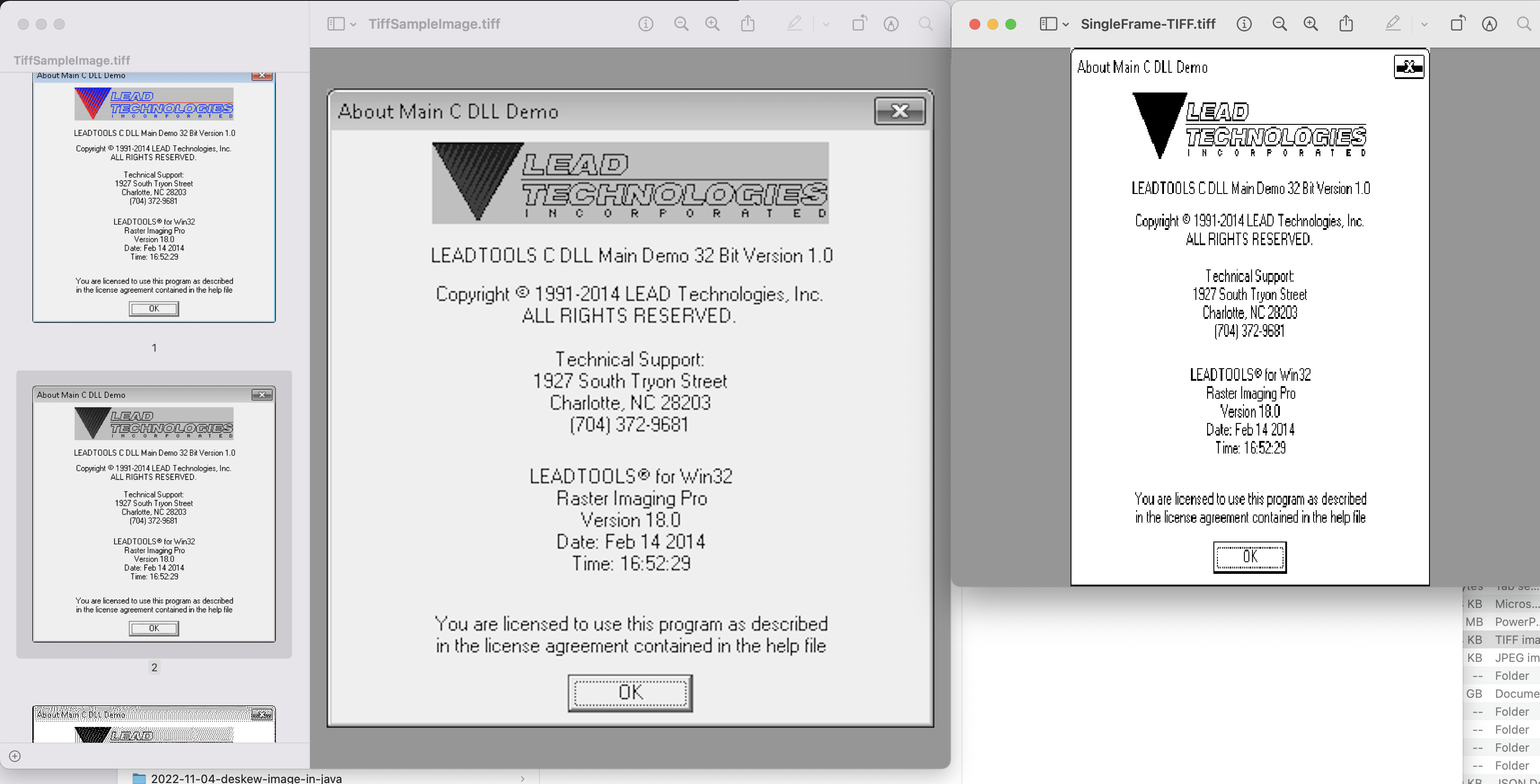
TIFF ફ્રેમ પૂર્વાવલોકનનું કદ બદલો
ઉપરના ઉદાહરણમાં વપરાયેલ નમૂના TIFF છબીઓ TiffSampleImage.tiff પરથી ડાઉનલોડ કરી શકાય છે.
CURL આદેશોનો ઉપયોગ કરીને છબીનું કદ ઘટાડવું
API ના REST આર્કિટેક્ચરને કારણે, તેને cURL આદેશો દ્વારા પણ એક્સેસ કરી શકાય છે. તેથી આ વિભાગમાં, અમે સીઆરએલ આદેશોનો ઉપયોગ કરીને ઇમેજનું કદ કેવી રીતે ઘટાડવું અથવા ચોક્કસ પરિમાણો સાથે ટિફ ફ્રેમ કેવી રીતે બહાર કાઢવી તેની વિગતોની ચર્ચા કરવા જઈ રહ્યા છીએ. હવે, પ્રથમ પગલું નીચે આપેલા આદેશનો ઉપયોગ કરીને JWT એક્સેસ ટોકન (ક્લાયન્ટ ઓળખપત્રો પર આધારિત) જનરેટ કરવાનું છે.
curl -v "https://api.aspose.cloud/connect/token" \
-X POST \
-d "grant_type=client_credentials&client_id=bb959721-5780-4be6-be35-ff5c3a6aa4a2&client_secret=4d84d5f6584160cbd91dba1fe145db14" \
-H "Content-Type: application/x-www-form-urlencoded" \
-H "Accept: application/json"
JWT ટોકન જનરેશન પછી, TIFF ફ્રેમનું કદ બદલવા માટે અમારે નીચેનો આદેશ ચલાવવાની જરૂર છે.
curl -v -X GET "https://api.aspose.cloud/v3.0/imaging/input.tiff/frames/0?newWidth=400&newHeight=600&saveOtherFrames=false" \
-H "accept: application/json" \
-H "authorization: Bearer <JWT Token>"
-o ResizedFrame.tiff
નિષ્કર્ષ
આ લેખમાં Java નો ઉપયોગ કરીને ઇમેજ (TIFF)નું કદ કેવી રીતે બદલવું તે અંગેની સરળ પણ અદ્ભુત વિગતો આપવામાં આવી છે. આ ટ્યુટોરીયલમાં CURL આદેશોનો ઉપયોગ કરીને TIFF ફ્રેમનું કદ બદલવાના તમામ પગલાં પણ સમજાવવામાં આવ્યા છે. કૃપા કરીને નોંધો કે API ક્ષમતાઓને ચકાસવા માટેનો બીજો વિકલ્પ વેબ બ્રાઉઝરમાં SwaggerUI દ્વારા છે. ઉપરાંત, જો તમને SDK ના સ્ત્રોત કોડમાં ફેરફાર કરવામાં રસ હોય, તો તેને GitHub પરથી ડાઉનલોડ કરી શકાય છે, કારણ કે તે MIT લાયસન્સ હેઠળ પ્રકાશિત થયેલ છે.
તેમ છતાં, ઉત્પાદન દસ્તાવેજીકરણ એ API ની અન્ય આકર્ષક સુવિધાઓ વિશેની તમામ જરૂરી વિગતો જાણવા માટે માહિતીનો અદ્ભુત સ્ત્રોત છે. અંતે, જો તમને API નો ઉપયોગ કરતી વખતે સમસ્યાઓનો સામનો કરવો પડે, તો તમે મફત ઉત્પાદન સપોર્ટ ફોરમ દ્વારા ઝડપી ઉકેલ માટે અમારો સંપર્ક કરવાનું વિચારી શકો છો.
સંબંધિત લેખો
આ વિશે વધુ જાણવા માટે કૃપા કરીને નીચેની લિંક્સની મુલાકાત લો: